资源管理器使用说课稿
《资源管理器》说课稿
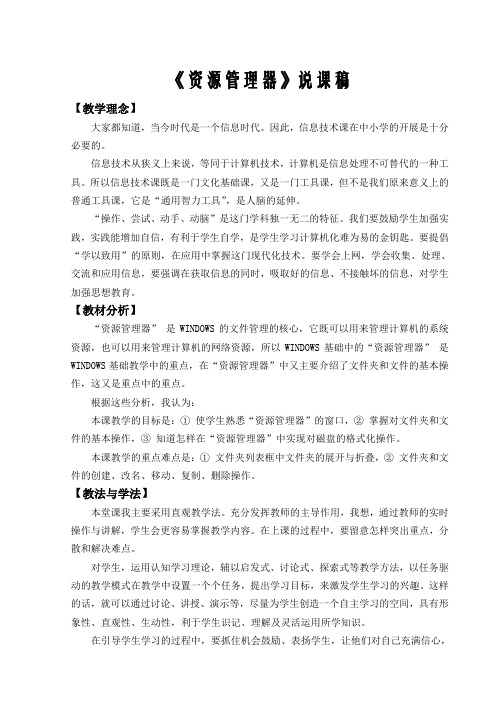
《资源管理器》说课稿【教学理念】大家都知道,当今时代是一个信息时代。
因此,信息技术课在中小学的开展是十分必要的。
信息技术从狭义上来说,等同于计算机技术,计算机是信息处理不可替代的一种工具。
所以信息技术课既是一门文化基础课,又是一门工具课,但不是我们原来意义上的普通工具课,它是“通用智力工具”,是人脑的延伸。
“操作、尝试、动手、动脑”是这门学科独一无二的特征。
我们要鼓励学生加强实践,实践能增加自信,有利于学生自学,是学生学习计算机化难为易的金钥匙。
要提倡“学以致用”的原则,在应用中掌握这门现代化技术。
要学会上网,学会收集、处理、交流和应用信息,要强调在获取信息的同时,吸取好的信息、不接触坏的信息,对学生加强思想教育。
【教材分析】“资源管理器”是WINDOWS的文件管理的核心,它既可以用来管理计算机的系统资源,也可以用来管理计算机的网络资源,所以WINDOWS基础中的“资源管理器”是WINDOWS基础教学中的重点,在“资源管理器”中又主要介绍了文件夹和文件的基本操作,这又是重点中的重点。
根据这些分析,我认为:本课教学的目标是:①使学生熟悉“资源管理器”的窗口,②掌握对文件夹和文件的基本操作,③知道怎样在“资源管理器”中实现对磁盘的格式化操作。
本课教学的重点难点是:①文件夹列表框中文件夹的展开与折叠,②文件夹和文件的创建、改名、移动、复制、删除操作。
【教法与学法】本堂课我主要采用直观教学法。
充分发挥教师的主导作用,我想,通过教师的实时操作与讲解,学生会更容易掌握教学内容。
在上课的过程中,要留意怎样突出重点,分散和解决难点。
对学生,运用认知学习理论,辅以启发式、讨论式、探索式等教学方法,以任务驱动的教学模式在教学中设置一个个任务,提出学习目标,来激发学生学习的兴趣。
这样的话,就可以通过讨论、讲授、演示等,尽量为学生创造一个自主学习的空间,具有形象性、直观性、生动性,利于学生识记、理解及灵活运用所学知识。
《资源管理器的使用》教学设计方案

十家子学校 甄志清
课题名称
资源管理器的使用
科目
信息技术
年级
七年级
教学课时
1课时
教材分析
本课研究对象是资源管理器。资源管理器是Windows操作系统的重要组成部分,功能强大、使用方便,可用于查看系统文件和资源,完成对文件的多种操作。学生对计算机中文件和文件夹的操作有了一定的基础,对于本课学习的内容会感觉比较简单和轻松。对于怎么更科学合理地管理计算机中的资源,是本节谭主要解决的问题,尤其是对资源管理器的一些概念要有更准确的认识。在后面的课程中,学生会在不断的学习中遵循这一准则来保存资源,因此本课的学习是为后续学习做好启蒙和铺垫。
难点剖析
游戏互动
1.我们用书包的缺点是各科的书本不能分开放,取的时候还要一本一本地翻。电脑是如何查找文件夹的呢?我们看着教材,请同学们分组讨论“资源管理器”是如何来管理文件或文件夹的。
2. 通过上述的图例和同学们的讨论,同学们一定都理解了 “树形结构”的概念。在“资源管理器”里,我们还可以像在“我的电脑”窗口一样,方便地进行文件管理,如创建文件夹、复制、移动、删除、重命名等。现在我给大家演示: 1. 在 D 盘中建一个 Cat 文件夹,然后把“图库”中的 Cat.bmp 复制到 Cat 文件夹中。 2. 把“图库”中的 Cat.bmp 拖动(剪切)到 Cat 文件夹中。(拖动法是新内容要多次演示)
1.本课在让学生建立树形结构的目录后,会让学生建立规则意识,学会对资源进行分配管理,对事和物有分类的意识;
2.在完成和展示作品的过程中,培养并提高与人合作、交流互助的能力。
教学重点、难点
重点:了解文件、文件夹及其组织结构,学会识别资源管理器窗口信息。
“资源管理器”说课稿

“资源管理器”说课稿一、教材分析windows这一章,对高中学生来说,是必学内容,而资源管理器是本章重点。
资源管理器的功能十分强大,不可能全面进行介绍,因此,根据教学大纲的要求,重点介绍对文件、文件夹和磁盘的操作。
其中对文件、文件夹的操作又是本节课的重点。
通过对这些操作介绍,使学生理解WINDOWS系统的文件组织方式及WINDOWS系统中利用鼠标操作窗口的特点。
二、教学目标✧知识传授目标1.资源管理器组成,文件夹概念,文件夹树结构。
2.新建文件夹,复制、移动、删除、还原等操作,文件的打开和运行。
3.磁盘的格式化、复制和查看软盘属性等操作。
✧能力培养目标1.充分理解文件夹、文件夹树的概念,加深对windows系统文件组织方式的理解。
2.利用资源管理器能熟练实现对文件、文件夹、磁盘的操作。
✧思想教育目标爱科学、学科学、用科学,加强学生动手能力培养。
三、重点和难点本节内容的重点是对文件、文件夹、磁盘的基本操作本节内容的难点是对文件夹树的理解及进一步对文件系统的理解。
四、教学过程1.问题引入首先从DOS系统的文件管理方式入手,提出WINDOWS系统的文件管理方式。
DOS系统的文件系统是采用树型目录结构,对文件和目录的操作分别是采用一些命令进行。
那么,WINDOWS系统是怎样实现对文件系统的管理和操作?资源管理器是WINDOWS系统的一个功能强大的管家。
它能方便实现对计算机的资源(软件资源、硬件资源)进行管理。
这里主要介绍它对文件、文件夹和磁盘的管理。
资源管理器功能如此强大,它是怎样进行管理文件、文件夹和磁盘?对它们进行怎样的操作?它的操作是否简单呢?(提高学生对此知识点的学习热情欲望,引入对资源管理器的介绍。
)2.资源管理的启动老师边讲边示范后,让学生自己操作进入到资源管理器。
同学们所看到的资源管理器,由哪些部分组成?(引入资源管理器的组成)3.资源管理的组成播放幻灯:介绍资源管理器的组成。
其中,对文件夹窗口作重点介绍,理解文件夹的概念和文件夹树的结构。
七年级信息技术上册使用“资源管理器”管理文件文件夹教案

七年级信息技术上册使用“资源管理器”管理文件和文件夹教案教学目标:1. 让学生了解资源管理器的基本概念和功能。
2. 培养学生掌握使用资源管理器管理文件和文件夹的方法。
3. 提高学生对计算机操作的熟练程度,培养学生的信息素养。
教学重点:1. 资源管理器的基本概念和功能。
2. 使用资源管理器管理文件和文件夹的方法。
教学难点:1. 资源管理器的高级操作。
2. 文件和文件夹的快捷操作。
教学准备:1. 计算机教室,每台计算机都装有操作系统。
2. 大屏幕投影仪,用于展示操作过程。
教学过程:一、导入(5分钟)1. 教师通过向学生展示一些常见的文件和文件夹,让学生思考如何管理这些文件和文件夹。
2. 引出资源管理器这个工具,并简要介绍其功能。
二、讲解资源管理器的基本概念和功能(10分钟)1. 讲解资源管理器的界面布局,包括菜单栏、工具栏、文件夹树窗格、文件列表窗格等。
2. 讲解资源管理器的基本功能,如创建文件夹、删除文件、复制文件、移动文件等。
三、演示使用资源管理器管理文件和文件夹的方法(10分钟)1. 演示如何通过资源管理器创建文件夹。
2. 演示如何通过资源管理器删除文件和文件夹。
3. 演示如何通过资源管理器复制和移动文件和文件夹。
四、学生动手实践(15分钟)1. 让学生打开资源管理器,尝试创建一个文件夹。
2. 让学生尝试删除一个已经创建的文件夹。
3. 让学生尝试复制一个文件,并将其粘贴到另一个文件夹中。
五、总结和拓展(5分钟)1. 对本节课的内容进行总结,让学生复述资源管理器的基本概念和功能。
2. 向学生介绍一些资源管理器的高级操作,如批量重命名文件、设置文件和文件夹的属性等。
教学反思:通过本节课的学习,学生应该掌握了资源管理器的基本概念和功能,以及如何使用资源管理器管理文件和文件夹。
在教学过程中,要注意引导学生动手实践,提高学生的操作能力。
也要关注学生的个体差异,对不同程度的学生进行有针对性的指导。
六、教学内容:学习使用资源管理器的搜索功能教学目标:1. 让学生了解资源管理器的搜索功能。
2使用资源管理器说课稿

2使用资源管理器说课稿《使用“资源管理器”》说课稿各位评委老师,大家好!我说课的题目是《使用资源管理器》,本次课我将从教材及学情分析、教学方法设计、学法分析、教学过程以及教学反思五个方面的内容进行设计和讲述。
一、教材及学情分析我所选用的教材是高等教育出版社出版的《计算机应用基础》,所涉及的内容的是第二章第二节《管理文件》。
由于我的讲课对象就是中等职业学校一年级的学生,他们多源自农村,对计算机科学知识介绍非常有限,计算机的课堂教学应用领域很少,根据本教材的结构和内容融合学生的学情分析,本着提升学生的科学知识水平、观测能力、操作能力的宗旨,我制订了以下的教学目标、教学重点和教学难点:1、教学目标:(1)知识目标:介绍资源管理器主要功能及文件类型和利用资源管理器对文件、文件夹展开操作方式的方式。
(2)能力目标:并使学生掌控采用资源管理器的具体操作方式,能够区分文件类型,学会文件的选取、新建文件夹、文件夹改名和采用文件夹的树形结构等,进一步提高学生计算机应用水平和课堂教学操作能力。
(3)情感目标:通过使学生上机练,唤起学生的自学兴趣,通过分组自学,培育学生的合作意识和研究积极探索精神。
2、教学重点:资源管理器的采用,包含文件、文件夹的移动、激活、粘贴、删掉、改名等运用。
3、教学难点:文件及文件夹的选取、移动、激活和粘贴的关系。
文件命名规则,这就是教学中的难点。
二、教学方法设计:由于计算机应用课程最小的特点就是直观性与可操作性,纯粹的传授很难使学生真正认知和掌控windows资源管理器的功能和特点,因此本节课我将在学校教学机房进行授课,并且将学生分组。
采用讲解法和演示法,以任务驱动模式来达到教学效果,使学生了解windows资源管理器基本功能和特点。
三、学法分析:我将指导学生通过观赏我的操作方式模拟过程,介绍windows资源管理器形成和功能,使学生跟著我的模拟展开操作方式,真正使学生在“搞中学”,通过我的模拟并使“搞中教”教育理念横跨至整个教学过程中,并使学生在不知不觉中同时实现科学知识的传达、搬迁和融合。
初中信息技术《资源管理器》说课稿
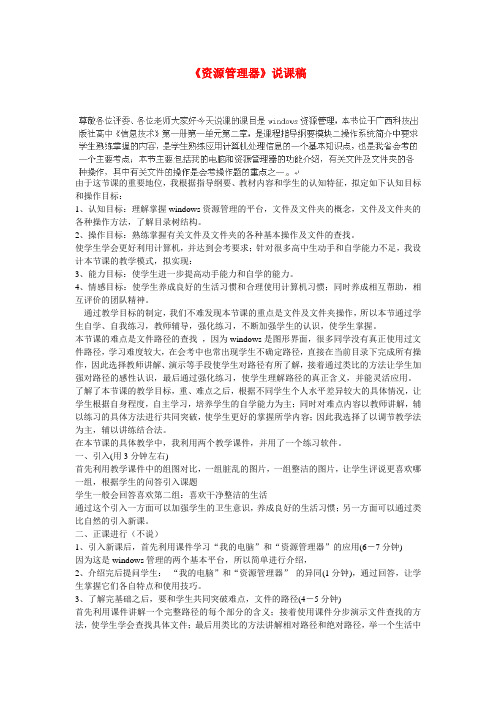
《资源管理器》说课稿由于这节课的重要地位,我根据指导纲要、教材内容和学生的认知特征,拟定如下认知目标和操作目标:1、认知目标:理解掌握windows资源管理的平台,文件及文件夹的概念,文件及文件夹的各种操作方法,了解目录树结构。
2、操作目标:熟练掌握有关文件及文件夹的各种基本操作及文件的查找。
使学生学会更好利用计算机,并达到会考要求;针对很多高中生动手和自学能力不足,我设计本节课的教学模式,拟实现:3、能力目标:使学生进一步提高动手能力和自学的能力。
4、情感目标:使学生养成良好的生活习惯和合理使用计算机习惯;同时养成相互帮助,相互评价的团队精神。
通过教学目标的制定,我们不难发现本节课的重点是文件及文件夹操作,所以本节通过学生自学、自我练习,教师辅导,强化练习,不断加强学生的认识,使学生掌握。
本节课的难点是文件路径的查找,因为windows是图形界面,很多同学没有真正使用过文件路径,学习难度较大,在会考中也常出现学生不确定路径,直接在当前目录下完成所有操作,因此选择教师讲解、演示等手段使学生对路径有所了解,接着通过类比的方法让学生加强对路径的感性认识,最后通过强化练习,使学生理解路径的真正含义,并能灵活应用。
了解了本节课的教学目标,重、难点之后,根据不同学生个人水平差异较大的具体情况,让学生根据自身程度,自主学习,培养学生的自学能力为主;同时对难点内容以教师讲解,辅以练习的具体方法进行共同突破,使学生更好的掌握所学内容;因此我选择了以调节教学法为主,辅以讲练结合法。
在本节课的具体教学中,我利用两个教学课件,并用了一个练习软件。
一、引入(用3分钟左右)首先利用教学课件中的组图对比,一组脏乱的图片,一组整洁的图片,让学生评说更喜欢哪一组,根据学生的问答引入课题学生一般会回答喜欢第二组:喜欢干净整洁的生活通过这个引入一方面可以加强学生的卫生意识,养成良好的生活习惯;另一方面可以通过类比自然的引入新课。
二、正课进行(不说)1、引入新课后,首先利用课件学习“我的电脑”和“资源管理器”的应用(6-7分钟)因为这是windows管理的两个基本平台,所以简单进行介绍,2、介绍完后提问学生:“我的电脑”和“资源管理器”的异同(1分钟),通过回答,让学生掌握它们各自特点和使用技巧。
初中说课稿《资源管理器》

初中说课稿《资源管理器》各位评委老师,大家好!今日我说课的题目是《资源管理器》是河大版学校信息技术第一册其次章基本操作第5节资源管理器一节。
一、教材与教学目标分析:1、说内容:本节学问层面的内容有计算机文件的概念,文件命名规章,文件夹的概念。
技能操作层面的内容有资源管理器的启动、界面、查看文件或文件夹,创建文件夹;文件或文件夹的复制、移动、删除、重命名操作;回收站的使用;文件或文件夹的查找。
2、说地位:本章做为学校信考范围的四个章元之一,教材编排上把它放在前面,对以后学习WORD 、POWRRPOINT、EXCEL是个铺垫,尽管这几个单元是相对独立。
是培育同学的信息素养,把握计算机学问技能第一步。
就这节课而言,这一章的精华所在,是重中之重,考试必考的内容。
3、说重点、难点:对于这一节无论是学问还是技能都是重点,都是中考范围,所以必需下大力气讲好,同学要学扎实,一节课不够,就要补一节课。
对于起点、基础不同的同学,难易不同。
对于接触计算机少的同学,操作是个大问题(尤其是乡镇中学的同学)。
要针对同学实际,多辅导,多演示,手把手的教。
4、教学目标:学问目标:让同学理解计算机文件及文件夹的概念,文件的命名规章。
技能操作目标:资源管理器的启动方法,文件及文件夹的复制、移动、删除、重命名,以及回收站的使用。
情感价值观目标:上课过程中对同学课堂纪律,爱惜机房设备的教育。
通过同学小组合作,互帮互学,培育同学团体合作,相互关心的精神,及动手力量。
培育同学探究新学问的爱好。
从而进一步培育同学对信息技术的爱好。
二、教学过程与教法、学法分析:1、指导思想:新课程改革更加突出以人为本、以同学学习为中心,调动同学爱好,主动学习,充挥同学学习乐观性和制造性。
信息技术这门课的特点就是培育同学的动手力量和创新精神。
相对于幻灯片、FLASH、网页制作来说,这一节的要求,更加注意基本操作把握,不象以后幻灯片、FLASH、网页制作那样,注意同学创新力量的培育,这也是这些章节始终在中考操作题之外的缘由。
资源管理器说课稿

《资源管理器》说课稿桂花职中:陶丽各位评委老师好!我今天要说课的题目是《资源管理器》,我将从教材分析、学情分析、教学目标及教学重难点、教学方法、教学过程、教学评价这几个方面进行简要说明。
一、教材分析(一)教材地位及作用本节课内容选自高等教育出版社出版的《windowsXP应用基础》第三章第二节的内容。
Windows资源管理器是Windows操作的最基本部分,也是管理计算机资源的核心部分和重点内容,是合理安排和组织计算机资源的必备技术。
在前面的学习中,学生已经学习了“我的电脑”,后面将学习利用“资源管理器”来管理文件,因此本节课既是对前面学习的提高,也是后面学习的基础,在本章中起到承上启下的连接作用,因此地位十分重要。
(二)教学内容1、资源管理器的打开2、资源管理器的特点(三)教学准备本节课为上机课,因此安排在机房上课,教学资源包括:学生机(一人一台)、教师机(一台)、多媒体广播系统以及多媒体课件。
二、学情分析我的教学对象是职高一年级计算机专业升学班的学生,作为职高学生,与普高学生相比基础要差一些,并且这部分学生平时的自主学习能力比较差,学习习惯不是很好,注意力不易集中,只乐于接受有趣的知识,对枯燥的计算机理论知识比较反感。
基于以上特点,我在课堂教学中,采用“讲练结合”和“任务驱动”的教学方式,促使学生产生探索新知识的愿望并将其转化为动力,从而提高学生的学习主动性和思维积极性。
三、教学目标及重难点(一)教学目标根据计算机教学大纲和新课改理念从学生的学习兴趣、认知水平出发,同时依据高考考纲要求并结合本课教学内容及学情分析,我将本课的学习目标设计为:1、知识目标(1)认识“资源管理器”的基本界面;(2)掌握打开“资源管理器”的方法;(3)初步了解“资源管理器”的作用。
2、能力目标(1)通过学生观察和实践来认识资源管理器、感受资源管理器的优势,培养学生观察、实践、自主学习的能力。
(2)通过自主探究学习,提高学生独立思考问题、解决问题的能力。
甘教版信息技术七年级上册模块三第三节《资源管理器》 说课材料
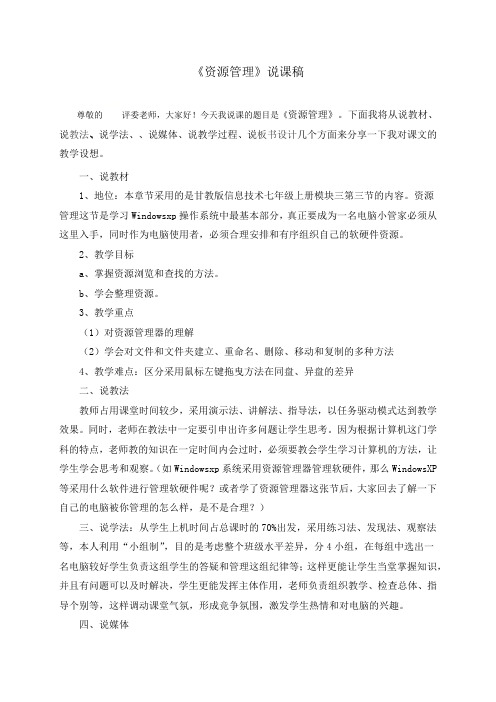
《资源管理》说课稿尊敬的评委老师,大家好!今天我说课的题目是《资源管理》。
下面我将从说教材、说教法、说学法、、说媒体、说教学过程、说板书设计几个方面来分享一下我对课文的教学设想。
一、说教材1、地位:本章节采用的是甘教版信息技术七年级上册模块三第三节的内容。
资源管理这节是学习Windowsxp操作系统中最基本部分,真正要成为一名电脑小管家必须从这里入手,同时作为电脑使用者,必须合理安排和有序组织自己的软硬件资源。
2、教学目标a、掌握资源浏览和查找的方法。
b、学会整理资源。
3、教学重点(1)对资源管理器的理解(2)学会对文件和文件夹建立、重命名、删除、移动和复制的多种方法4、教学难点:区分采用鼠标左键拖曳方法在同盘、异盘的差异二、说教法教师占用课堂时间较少,采用演示法、讲解法、指导法,以任务驱动模式达到教学效果。
同时,老师在教法中一定要引申出许多问题让学生思考。
因为根据计算机这门学科的特点,老师教的知识在一定时间内会过时,必须要教会学生学习计算机的方法,让学生学会思考和观察。
(如Windowsxp系统采用资源管理器管理软硬件,那么WindowsXP 等采用什么软件进行管理软硬件呢?或者学了资源管理器这张节后,大家回去了解一下自己的电脑被你管理的怎么样,是不是合理?)三、说学法:从学生上机时间占总课时的70%出发,采用练习法、发现法、观察法等,本人利用“小组制”,目的是考虑整个班级水平差异,分4小组,在每组中选出一名电脑较好学生负责这组学生的答疑和管理这组纪律等;这样更能让学生当堂掌握知识,并且有问题可以及时解决,学生更能发挥主体作用,老师负责组织教学、检查总体、指导个别等,这样调动课堂气氛,形成竞争氛围,激发学生热情和对电脑的兴趣。
四、说媒体1、多媒体网络教室2、把资源管理器窗口制作成课件进行介绍,及多种方法进行对文件、文件夹操作以板书形式进行归纳,让学生有直观认识3、对象:初一学生、时间:45分钟五、说教学过程<分成六步骤>(一)介绍资源管理器a、操作系统作为计算机系统资源管理者,既要管理计算机硬件又要管理计算机软件,Windows系统又是利用什么来管理资源——资源管理器b、打开资源管理器的多种方法c、资源管理器作用、功能——有序管理自己文件、文件夹,对各种文件的了解d、资源管理器窗口与其他窗口的异同点:左边子窗口——体现树型结构,右边子窗口——展示内容(二)在资源管理器中对文件和文件夹建立、重命名、移动和复制(采用鼠标右键)——时间4分——老师演示、学生观察a、文件和文件夹建立、重命名(采用鼠标右键)b、文件和文件夹移动、复制(区别、鼠标右键方法)(三)发挥学生主体作用——时间15分a、(老师指导个别差生)资源管理器打开多种方法及功能和作用利用右键完成新建、重命名、复制和移动操作b、发挥小组作用(每组一个任务)①新建多种方法(如何把文件的扩展名显示和隐藏)②重命名多种方法③移动多种方法④复制多种方法c、让学生演示(充当小老师角色,每组一个代表)(四)总结学生演示内容并补充讲解——时间8分——采用板书归纳法a、归纳法,尤其要对教学难点进行讲解,并得出结论b、同一盘符左键拖曳是移动,不同盘符左键拖曳是复制(让学生学会观察)c、对同盘、异盘左键拖曳,都是针对数据文件,而程序文件出现什么情况让学生自己动手?d、文件、文件夹删除、还原、彻底删除的讲解(五)布置课堂任务——时间8分——小组长检查——老师个别指导(六)总结/思考——时间2分a、每位同学回家之后,根据今天学习内容,把自己家里的电脑整理一下,如某某软件要安装在D:\什么目录下?音乐要放在哪个目录下?图片要放在哪个目录下?等等b、同一盘符左键拖曳是复制能实现吗?不同盘符左键拖曳是移动能实现吗?c、快捷方式作用、如何建立?六、说板书设计1、资源管理器:鼠标右击“我的电脑”选择“资源管理器”2、创建文件夹:鼠标右击空白处,选择“新建文件夹”;单击“文件”“新建文件夹”3、选择。
资源管理器说课稿

资源管理器说课稿资源管理一、教材分析1.教材地位和作用本课是初中资讯科技教材第一册模组三中的内容,它是针对初中学生的知识接受能力,对计算机的资源管理器进行介绍,揭开计算机的神祕面纱,使学生充分了解计算机资源管理器的工作原理,以便在学习后续知识时对知识的理解更为深刻。
2.教学目标的确立知识与技能目标:(1)、使学生理解档案、资料夹的概念与命名规则。
(2)、培养学生自主学习、合作学习、以及总结归纳的能力。
(3)、掌握资源浏览与查询的方法(4)、培养学生对资讯科技的兴趣过程与方法目标:通过学生合作交流、课件演示、学生活动等形式,培养学生动手实践的能力。
情感与价值观目标:(1)、让学生在自主解决问题的过程中培养成就感,为今后学会自主学习打下良好的基础。
(2)、通过教师演示资源管理器及资源搜寻的使用方法,培养学生良好的资讯使用素养以及资源管理习惯。
3、教学重难点:档案与资料夹及资源的搜寻。
二、教学策略分析1、学生情况分析学生的计算机水平有差距,水平高的学生和一般学生的认知能力、思维能力的不同会对教学效果有影响,所以考虑适当的分层教学。
2、教学方法(1)任务驱动法(2)协作学习法(3)分层教学法(4)赏识教育法(5)观察法3、教学手段(1)多**教室(2)相关教学课件三、教学过程首先通过课件展示上节课所学内容,引导学生回忆上节可所学内容,为引入新课铺垫。
引入资源管理之后,讲解本节课程的相关内容,首先讲解档案与资料夹,通过档案与资料夹的介绍,让学生理解分清两者区别,为资源管理铺垫。
在讲解档案时,同时讲解档案型别,通过展示各种档案型别,激发学生兴趣,加深学生对档案型别的理解与掌握。
讲解档案与资料夹时,同时讲解档案的树形目录,使学生一气呵成,掌握档案的储存形式。
然后通过档案的树形目录引入资源管理器,引导学生学习资源管理器的视窗组成及各部分的功能。
在此模组同时讲解资料夹的摺叠与展开。
讲解完成资源管理器后,引入资源的的查询——如何在数量众多的资源中找到我们需要的资源。
优秀说课稿资源管理器

优秀说课稿资源管理器 Share classic historical materials资源管理器说课稿尊敬的各位评委、各位老师:大家好我是来^^^..很荣幸能在这里和大家一起交流、探讨..今天我说课的题目是资源管理器..现我就教材及教材处理、教法、学法、教学过程、板书四个方面进行说明..恳请在座的各位专家、同仁给予指导..一、说教材1、教学内容分析“资源管理器”是河北大学出版社信息技术初中版第一册第二章第5节的内容..本课的主要内容是认识“资源管理器”;利用“资源管理器”管理磁盘文件及文件夹;次要内容是“回收站”的使用;本课内容与前、后课程在知识上的联系不大;但对日后计算机的操作会起到至关重要的作用..2、教学目标1知识与技能①认识“资源管理器”;了解文件和文件夹的概念②熟练掌握文件和文件夹的操作新建、选中、复制、移动、粘贴、重命名、删除、文件夹的展开和折叠“+”、“-”③学会“回收站”的基本操作2过程与方法①以任务驱动的教学方法;逐步帮助学生通过自我学习的过程循序渐进地掌握知识;完成教学任务;从而培养学生自主学习的能力;增强学生的创新意识..②通过自主学习、交流分享;培养学生语言表达能力..3情感态度与价值观①通过互帮互助;培养学生的爱心②通过主题研究活动;培养学生研究探索的精神3、重点、难点1重点:用“资源管理器”管理磁盘文件及文件夹2难点:学生对文件及文件夹操作的灵活运用二、教材处理、教法选择与学法指导1、激发学生的学习兴趣我今年担任的是七年级的信息技术教学工作;绝大部分学生来自农村小学;由于条件所限;多数农村小学不重视信息技术这门课;把这门课看成是“副”课;实事求是的说;我们的学生基础很差;就连正确的“开机”、“关机”都不会;更别说用“资源管理器”来管理磁盘文件了..基于对学生情况的了解;我根据本节课的内容在网上搜索了一些相关信息;以此来提高学生的学习兴趣并加深他们对知识的理解..2、讲解演示法本课知识具有很强的操作性;理解起来并不困难;因此;我采用上机练习为主;口头讲解为辅的教学方法进行授课..例如:投影一个书柜里有三个抽屉;每个抽屉里各有一到两本书;那么;这个书柜就相当于“资源管理器”;抽屉相当于文件夹;抽屉里的书相当于文件夹里的文件..但是;“书柜”和“资源管理器”是有区别的书柜里的抽屉是固定不变的;而“资源管理器”中的文件夹可以任意增加、删减;书柜里的书从一个抽屉放到另一个抽屉只有一种方法;而“资源管理器”中的文件操作有多种方法剪切、复制、粘贴、删除等..我以这些为例进行示范操作;让学生知道如何用“资源管理器”来管理文件或文件夹..3、任务驱动法给学生布置任务;让学生独立完成;培养学生自己解决问题的能力;不能独立完成的;采用互帮互助的教学方法;让优生帮助差生从而加强学生对本课知识的理解记忆..4、培养学生自主学习;动手操作能力我校学生基础差;自主学习更差;所以;在课堂上我特别重视培养学生自主学习的能力;并积极鼓励学生多观察、多分析、主动学习..三、教学过程1、引入新课3分钟我以与学生生活贴近的例子来引入本课;具体情境如下:小明去书店买书;找了好长时间也没找着;书店阿姨问:小同学;你要找什么书呢是文学、科技、漫画、还是艺术类的小明说:我要买漫画版西游记;阿姨立刻就找到了..为什么呢学生可以畅所欲言;文学放在一起;漫画放在一起对这就说明书店里的书是分门别类存放的;而计算机中的文件也是这样分类管理的;那究竟是怎样归类的呢停顿给学生几秒钟的思考空间在计算机中;有一个可以帮助我们管理文件的工具―――――“资源管理器”这就是我们这节课要学习的主要内容..2、新课讲授15分钟“资源管理器”使用方便;光它的打开方式就有很多种;教师在黑板上写出其中的两种常用打开方式要求学生记住一种便可;其余方法通过网络教室进行演示..方法一:单击“开始”→“程序”→“附件”→“Windows资源管理器”方法二:右击“我的电脑”→“资源管理器”下面;大家用以上任一种方法打开你电脑上的“资源管理器”吧给学生几秒钟的时间打开“资源管理器”;打开后启发大家这个窗口和我们见过的窗口哪一个很像呢我的电脑对让学生指出;标题栏、菜单栏、工具栏、地址栏说出和其它窗口不同的地方;教师强调并指出“资源管理器”中特有的两个窗口:结构窗口和内容窗口;同时介绍文件及文件夹的概念;引导学生观察结构窗口中的“+”、“-”号意义让学生单击“+”、“-”后观察两个窗口都有什么变化;然后;总结..选择结构窗口中的盘或文件夹;内容窗口中就会出现该盘或该文件夹中的内容..由于这是本节课的重点;在授课过程中通过师生互动、生生互动、反复强调的方法让学生掌握..3、课堂练习:10分钟1我们要看某一个文件夹中都有哪些内容2如何把里面的不同文件合理的分类存放好;今天我们就一起用“资源管理器”来整理一下自已电脑中的文件吧给学生布置一个任务创建一个自己的文件夹;并在这个文件夹中创建几个不同的文件夹用来存放不同类别的文件..演示:在D盘创建一个以自已名字命名的文件夹;同时介绍右击快捷菜单中本节课要用到的几个命令右击→“新建”→“文件夹”还可以使用菜单命令、常用工用栏;如果给文件夹改名;则指向该文件夹右击→“重命名”;同时介绍菜单中的剪切、复制、粘贴、删除等命令;让学生知道“剪切”和“复制”的根本区别;演示“剪切”命令;“复制”命令让学生自己探索操作..如果删错了;可以从回收站还原介绍回收站的使用这一过程要给学生练习时间4、学生操作:10分钟分小组采用竞赛方式;激发学生的学习兴趣给学生发送一些漫画图片;声音文件到桌面上;让学生将这些文件按类存放在不同的文件夹中;并将文件夹改名为图片、音乐等名;以此来练习、巩固学生对这部分知识的记忆及掌握程度说明:设计课堂练习题时;一定要掌握时间;题目的难易程度要适中;而且题目不能过少;否则部分学生完成后可能会玩游戏统计竞赛结果;看哪一组的任务完成的又快又好;教师给予表扬及奖励给一个小礼物以此来提升学生学习的积极性;同时又可以增进师生之间的感情..5、课堂总结5分钟1交流学习心得;分组说出本节课学了哪些内容2教师帮助学生梳理知识;归纳总结;从而突出了课堂的重点、分散了难点..6、布置作业2分钟练习使用“资源管理器”和“我的电脑”..7、说课小结设计思路是从激发学生的学习兴趣为起点;逐步培养学生自主学习、研究探索为突破口;最终达到想学、爱学的目的..四、板书设计板书设计为提纲形式;这样的板书眉目清晰;层次分明;重点突出;加深学生对重点知识点的理解和掌握;同时便于记忆;有利于提高教学效果..资源管理器★一打开“资源管理器”方法Ⅰ:“开始” →“程序” →“附件” →“Windows资源管理器”方法Ⅱ:右击“我的电脑” →“资源管理器”★二文件和文件夹的操作1、新建2、重命名3、剪切、复制和粘贴4、删除5、文件夹的展开与折叠三“回收站”的使用清空、还原我的说课完毕;欢迎提出宝贵意见;谢谢大家。
七年级《资源管理器的使用》教案

资源管理器的使用一、教材分析1、在WINDOWS教学中,资源管理器的操作是我们信息技术课开展教学的基础,学生如果能很好的掌握,在以后的学习过程中,学生可以对自己的文件有条理的进行整理。
信息技术中内容的基础课是带领学生走入现代化神秘世界的大门,基础打好了,计算机会给学生呈现出打开另一个美丽新世界。
2、教学内容本节课主要内容:资源管理器的启动,使用资源管理器来管理文件和文件夹,掌握创建、移动、复制、重命名和删除文件或文件夹的操作。
3、教学重点与难点(1)重点:学会识别资源管理器窗口信息;掌握创建、移动、复制、重命名和删除文件或文件夹的操作。
(2)难点:使用资源管理器来管理文件和文件夹二、学情分析对于七年级学生来说,他们对计算机有着很深厚的兴趣,但对计算机还有一定的神秘感。
本节课是学生熟练使用计算机的前提条件之一,也是培养他们学习信息技术的兴趣之一。
于是我在课堂教学中,用“游戏激趣”和“任务驱动”的教学方式,促使学生产生探索新知识的愿望并将其转化为动力,从而提高学生的学习主动性和思维积极性。
三、教学目标分析(一)知识与技能:1、学会使用资源管理器来管理文件和文件夹;2、掌握创建、移动、复制、重命名和删除文件或文件夹的操作。
(二)过程与方法:采用“任务驱动”的教学方式,通过学生对知识的自主探究,尝试操作,体验获得知识的过程,培养学生自主学习信息技术的能力,以适应信息技术的不断发展变化。
(三)情感、态度、价值观:通过学习,让学生体会到,在现实生活中,对信息进行有条理的分类管理,可以使我们的生活更轻松;激发学生对信息技术的求知欲,培养学生团结互助的合作精神。
四、教法分析为了突破本课教学重难点,我主要使用了任务驱动、合作学习、探究性学习等方法。
通过任务的设置把学习的主动权交给学生,让学生主动参与学习及其自由的发挥,从而使学生学得生动活泼,并且妙趣横生。
而合作学习的方式充分的发挥了学生的集体智慧,对于培养学生的团结协作精神有很大帮助。
七年级信息技术上册使用“资源管理器”管理文件文件夹教案
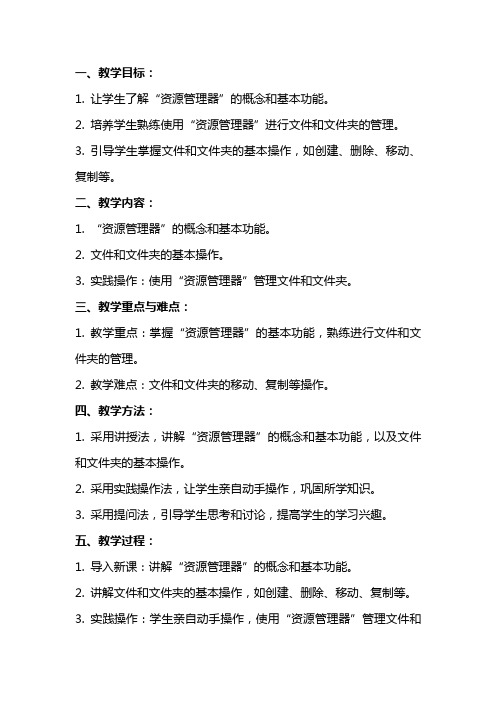
一、教学目标:1. 让学生了解“资源管理器”的概念和基本功能。
2. 培养学生熟练使用“资源管理器”进行文件和文件夹的管理。
3. 引导学生掌握文件和文件夹的基本操作,如创建、删除、移动、复制等。
二、教学内容:1. “资源管理器”的概念和基本功能。
2. 文件和文件夹的基本操作。
3. 实践操作:使用“资源管理器”管理文件和文件夹。
三、教学重点与难点:1. 教学重点:掌握“资源管理器”的基本功能,熟练进行文件和文件夹的管理。
2. 教学难点:文件和文件夹的移动、复制等操作。
四、教学方法:1. 采用讲授法,讲解“资源管理器”的概念和基本功能,以及文件和文件夹的基本操作。
2. 采用实践操作法,让学生亲自动手操作,巩固所学知识。
3. 采用提问法,引导学生思考和讨论,提高学生的学习兴趣。
五、教学过程:1. 导入新课:讲解“资源管理器”的概念和基本功能。
2. 讲解文件和文件夹的基本操作,如创建、删除、移动、复制等。
3. 实践操作:学生亲自动手操作,使用“资源管理器”管理文件和文件夹。
4. 提问与讨论:引导学生思考和讨论,巩固所学知识。
5. 总结与拓展:总结本节课所学内容,布置课后作业,拓展学生知识。
六、教学评价:1. 课堂讲解:评价学生对“资源管理器”的概念和基本功能的掌握程度。
2. 实践操作:评价学生对文件和文件夹的基本操作的熟练程度。
3. 课后作业:评价学生对课堂所学知识的巩固程度。
七、教学资源:1. 电脑:用于演示和让学生实践操作“资源管理器”。
2. 投影仪:用于展示教学内容和演示实践操作。
3. 教学PPT:用于呈现教学内容和知识点。
4. 课后作业:用于巩固学生对课堂所学知识的掌握。
八、教学步骤:1. 导入新课:讲解“资源管理器”的概念和基本功能。
2. 讲解文件和文件夹的基本操作,如创建、删除、移动、复制等。
3. 实践操作:学生亲自动手操作,使用“资源管理器”管理文件和文件夹。
4. 提问与讨论:引导学生思考和讨论,巩固所学知识。
黔教版信息技术三年级下册第6课《资源管理器》说课稿
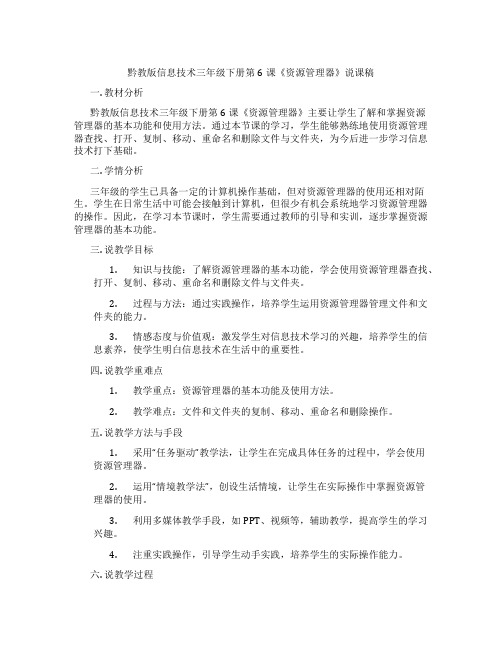
黔教版信息技术三年级下册第6课《资源管理器》说课稿一. 教材分析黔教版信息技术三年级下册第6课《资源管理器》主要让学生了解和掌握资源管理器的基本功能和使用方法。
通过本节课的学习,学生能够熟练地使用资源管理器查找、打开、复制、移动、重命名和删除文件与文件夹,为今后进一步学习信息技术打下基础。
二. 学情分析三年级的学生已具备一定的计算机操作基础,但对资源管理器的使用还相对陌生。
学生在日常生活中可能会接触到计算机,但很少有机会系统地学习资源管理器的操作。
因此,在学习本节课时,学生需要通过教师的引导和实训,逐步掌握资源管理器的基本功能。
三. 说教学目标1.知识与技能:了解资源管理器的基本功能,学会使用资源管理器查找、打开、复制、移动、重命名和删除文件与文件夹。
2.过程与方法:通过实践操作,培养学生运用资源管理器管理文件和文件夹的能力。
3.情感态度与价值观:激发学生对信息技术学习的兴趣,培养学生的信息素养,使学生明白信息技术在生活中的重要性。
四. 说教学重难点1.教学重点:资源管理器的基本功能及使用方法。
2.教学难点:文件和文件夹的复制、移动、重命名和删除操作。
五. 说教学方法与手段1.采用“任务驱动”教学法,让学生在完成具体任务的过程中,学会使用资源管理器。
2.运用“情境教学法”,创设生活情境,让学生在实际操作中掌握资源管理器的使用。
3.利用多媒体教学手段,如PPT、视频等,辅助教学,提高学生的学习兴趣。
4.注重实践操作,引导学生动手实践,培养学生的实际操作能力。
六. 说教学过程1.导入新课:通过一个生活中的实例,如整理书桌,引入本节课的主题——资源管理器。
2.讲解与演示:讲解资源管理器的基本功能,如查找、打开、复制、移动、重命名和删除文件与文件夹。
并进行实际操作演示,让学生直观地了解各功能的操作方法。
3.实践操作:学生根据教师的指导,进行实际操作练习,掌握资源管理器的使用方法。
4.任务驱动:设置一个任务,如整理电脑中的图片文件,让学生运用所学知识完成任务。
七年级信息技术上册使用“资源管理器”管理文件文件夹教案
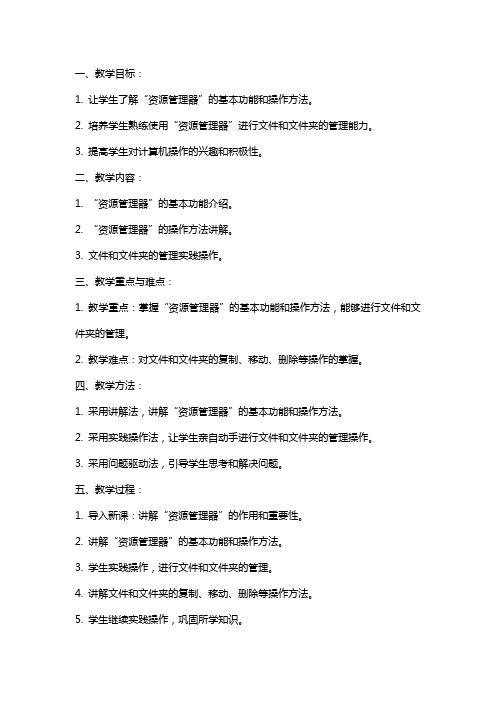
一、教学目标:1. 让学生了解“资源管理器”的基本功能和操作方法。
2. 培养学生熟练使用“资源管理器”进行文件和文件夹的管理能力。
3. 提高学生对计算机操作的兴趣和积极性。
二、教学内容:1. “资源管理器”的基本功能介绍。
2. “资源管理器”的操作方法讲解。
3. 文件和文件夹的管理实践操作。
三、教学重点与难点:1. 教学重点:掌握“资源管理器”的基本功能和操作方法,能够进行文件和文件夹的管理。
2. 教学难点:对文件和文件夹的复制、移动、删除等操作的掌握。
四、教学方法:1. 采用讲解法,讲解“资源管理器”的基本功能和操作方法。
2. 采用实践操作法,让学生亲自动手进行文件和文件夹的管理操作。
3. 采用问题驱动法,引导学生思考和解决问题。
五、教学过程:1. 导入新课:讲解“资源管理器”的作用和重要性。
2. 讲解“资源管理器”的基本功能和操作方法。
3. 学生实践操作,进行文件和文件夹的管理。
4. 讲解文件和文件夹的复制、移动、删除等操作方法。
5. 学生继续实践操作,巩固所学知识。
7. 布置作业,让学生课后巩固所学知识。
六、教学准备:1. 计算机教室,每台计算机都安装有教学软件。
2. 教学PPT或者黑板。
3. 教学指导书。
七、教学步骤:1. 打开计算机,进入教学软件。
2. 引导学生打开“资源管理器”。
3. 讲解“资源管理器”的界面组成,如菜单栏、工具栏、文件夹树等。
4. 讲解文件和文件夹的基本操作,如创建、重命名、打开等。
5. 进行实际操作演示,如创建文件夹、移动文件等。
6. 让学生跟随操作,进行实际操作练习。
八、课堂练习:1. 让学生在“资源管理器”中创建一个新的文件夹。
2. 让学生将一些文件移动到新创建的文件夹中。
3. 让学生尝试删除一些文件或文件夹。
九、教学反思:2. 对于没有掌握的学生,思考如何进行针对性的辅导。
3. 思考如何改进教学方法,让学生更好地掌握知识。
十、课后作业:1. 让学生在家中使用计算机,打开“资源管理器”,进行文件和文件夹的管理操作。
资源管理器说课稿

《资源管理器》说课稿各位评委:大家好!今天我说课的课题是《资源管理器》。
下面我准备从说教材、说教法、说学法、说教学过程及设计理念说起:一、说教材《资源管理器》是Windows基本操作的重要组成部分,是Windows中的一个重要程序――管理资源工具,是学生能够顺利、快捷操作管理电脑中文件的基础之一,也是形成学生“了解熟悉——技巧掌握——综合运用”这一合理知识链的必要环节。
(一)教学内容本课包括下列教学内容:1.打开资源管理器的两种方法。
2.认识盘符、文件、文件夹、回收站的概念及其在计算机中的地位。
3.学会选择及查看文件或文件夹。
4.学会在磁盘中创建文件夹的方法,并会为文件夹命名。
5.学会对文件及文件夹进行重命名、复制、剪切、删除的操作步骤。
(二)教学目标认知目标——了解盘符中文件、文件夹回收的概念,掌握打开资源管理器、选择和新建文件夹的方法;掌握对文件及文件夹进行重命名、复制、剪切和删除的操作步骤。
能力目标——培养学生自主探索、自主学习、自我创新、团体合作的能力;培养动手能力,通过科学方法,在培养科学素质中提高计算机能力,不断引导学生“举一反三”,努力实现知识上的迁移;情感目标——让学生在不断探索中激发求知欲,激发兴趣,并变兴趣为动力。
(三)重点、难点根据以上的教学目标,把掌握新建、复制、剪切、删除重命名文件夹的方法操作步骤作为重点。
难点是关于盘符、文件、文件夹的概念及作用,而解决问题的关键是引导学生在自主的学习中掌握。
(四)教学课时两课时,这是第一课时的内容。
二、说教法为了更有效地突出重点,突破难点,按照学生认知规律,遵循教师为主导,学生为主体,训练为主线的指导思想,又因为信息技术课程是一门“知识性与技能性相结合”的基础工具课,如果用传统的“教师教,学生学”的教学方法,效果肯定不佳,我在课堂教学中使用“任务驱动法”,结合多媒体教学软件,给予学生自学、自练、相互交流的时间和空间,锻炼学生信息处理的思维和习惯,这一种教学方式,可以培养学生自学,协作学习和发展学生的创作能力,所以在本课的教学中先让学生明确任务,采用“试一试——说一说——练一练”的方法,让学生在自学、质疑中认识掌握文件夹,整个过程体现了教师为主导,学生为主体,训练为主线的教学原则。
使用资源管理器
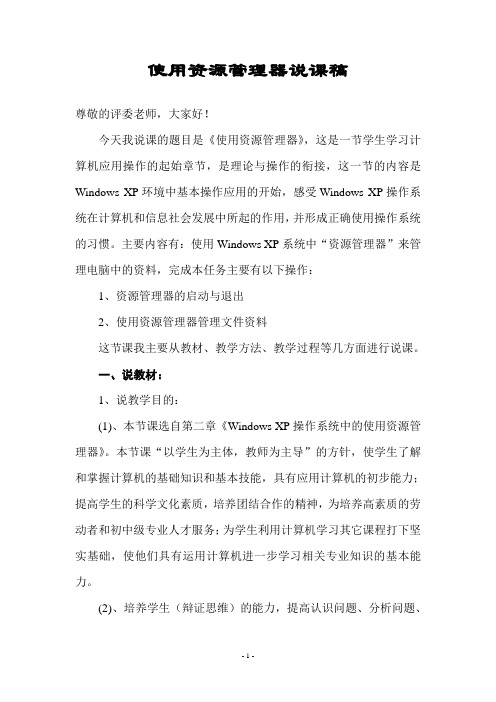
使用资源管理器说课稿尊敬的评委老师,大家好!今天我说课的题目是《使用资源管理器》,这是一节学生学习计算机应用操作的起始章节,是理论与操作的衔接,这一节的内容是Windows XP环境中基本操作应用的开始,感受Windows XP操作系统在计算机和信息社会发展中所起的作用,并形成正确使用操作系统的习惯。
主要内容有:使用Windows XP系统中“资源管理器”来管理电脑中的资料,完成本任务主要有以下操作:1、资源管理器的启动与退出2、使用资源管理器管理文件资料这节课我主要从教材、教学方法、教学过程等几方面进行说课。
一、说教材:1、说教学目的:(1)、本节课选自第二章《Windows XP操作系统中的使用资源管理器》。
本节课“以学生为主体,教师为主导”的方针,使学生了解和掌握计算机的基础知识和基本技能,具有应用计算机的初步能力;提高学生的科学文化素质,培养团结合作的精神,为培养高素质的劳动者和初中级专业人才服务;为学生利用计算机学习其它课程打下坚实基础,使他们具有运用计算机进一步学习相关专业知识的基本能力。
(2)、培养学生(辩证思维)的能力,提高认识问题、分析问题、解决问题,动手操作的能力。
2、说教学重点,难点教学重点是:资源管理器的启动与退出。
教学难点是:使用资源管理器管理文件资料。
二、说教学方法:在教学本课之前,学生已经对计算机的硬件和软件知识有了一定的了解,也进行了一些指法的练习,对开关电脑也已不成问题,但是还没有真正开始在资源管理器中学习,学生们在计算机知识方面还是参差不齐的,有少数学生以前接触过所以知识面较广;我的教学设计是以学生为主,让学生自主探究、多操作多练习,结合本节课教学内容的特点,采用“边演示边讲解”的教学模式,利用电子教室的多媒体教学功能,实时演示、讲解,鼓励学生相互讨论学习,让有一定基础的学生在练习过程中起到带动作用,帮助那些学习有困难的学生,这样他们既可以学到新知识,还可以增加其相互间交流、合作的能力,同时还可以进一步巩固和加深他们的理解。
- 1、下载文档前请自行甄别文档内容的完整性,平台不提供额外的编辑、内容补充、找答案等附加服务。
- 2、"仅部分预览"的文档,不可在线预览部分如存在完整性等问题,可反馈申请退款(可完整预览的文档不适用该条件!)。
- 3、如文档侵犯您的权益,请联系客服反馈,我们会尽快为您处理(人工客服工作时间:9:00-18:30)。
Windows资源管理器
各位老师:
大家好!我说课的题目是《windows资源管理器》,本次课我将从教材及学情分析、教学方法设计、学法分析、教学过程以及教学反思五个方面的内容进行设计和讲述。
第一、教材及学情分析
我所选用的教材是高等教育出版社出版的《计算机应用基础》,所涉及的内容的是第二章第二节《管理文件》。
由于我的授课对象是中等职业学校一年级的学生,他们多来自农村,对计算机知识了解有限,计算机的实践应用很少,根据本教材的结构和内容结合学生的学情分析,本着提高学生的知识水平、观察能力、操作能力的宗旨,我制定了以下的教学目标、教学重点和教学难点:
1、教学目标:
首先是知识目标,本课主要内容是了解资源管理器主要功能及文件类型和利用资源管理器对文件、文件夹进行操作的方式。
其次,能力目标。
通过让学生上机学习的方式,使学生掌握使用资源管理器的具体操作方式,能区分文件类型,学会文件的选定、新建文件夹、文件夹更名和使用文件夹的树形结构等,进一步提高学生计算机应用水平和实践操作能力。
最后是情感目标。
通过让学生上机练习,激发学生的学习兴趣,通过分组学习,培养学生的合作意识和研究探索精神。
2、教学重点:本节课的重点是资源管理器的使用,包括文件、文件夹的移动、复制、粘贴、删除、更名等运用。
3、教学难点:文件及文件夹的选定、移动、复制和粘贴的关系。
文件命名规则,这是教学中的难点。
第二、教学方法设计:
由于计算机应用课程最大的特点是直观性与可操作性,单纯的讲解很难让学生真正理解和掌握windows资源管理器的功能和特点,因此本节课我将在学校教学机房进行授课,并且将学生分组。
采用讲解法和演示法,以任务驱动模式来达到教学效果,使学生了解windows资源管理器基本功能和特点。
第三、学法分析:
我将指导学生通过观看我的操作演示过程,了解windows资源管理器构成和功能,让学生跟着我的演示进行操作,真正让学生在“做中学”,通过我的演示使“做中教”教育理念贯穿到整个教学过程中,使学生在不知不觉中实现知识的传递、迁移和融合。
通过小组合作,有问题可以得到及时解决,充分发挥学生的团结互助精神,调动了学生学习积极性。
第四,教学过程:我将用五个步骤完成教学过程。
第一步,新课导入:在上节课的学习中,同学们已经了解了操作系统的基本特点和功能,也对操作系统有了一定的应用。
我会提出一个问
题:计算机中的数据,如各类应用程序以及文档、图片、音频、视频等都是以文件形式存放在计算机存储器上,使用什么工具我们才能更好地管理计算机中的文件和文件夹呢?同学们会有各种回答,对于较为熟悉计算机使用的同学,也会答出:使用资源管理器。
这样就引出今天我讲课的内容——资源管理器。
第二步,讲授新课:
我将通过多媒体演示的方法进行讲授,我们怎样才能进入windows 的资源管理器呢?我会通过投影将几种打开资源管理器的方法,一一向同学们作一个演示:有程序打开法、鼠标右键法等。
打开“资源管理器”窗口后,我会对“资源管理器”的窗体结构进行介绍,并与一般文件夹窗口,如同“我的电脑”窗口相比较,最主要的区别在于窗口左侧多了“文件夹”窗格,其中有树状的目录结构。
接着我将在资源管理器中演示对文件和文件夹的选择、建立、重命名、移动和复制等操作,并重点介绍按住SHIFT或CTRL键选择文件的区别。
接着我将对文件、文件夹的命名规则和文件的类型做简单的介绍。
在文件和文件夹的命名规则中,我会对文件名的长度、不能使用的字符、通配符(*、?)的使用作必要的说明:譬如文件名长度不能超过255个字符长度;文件名中不能包含斜线、反斜线等。
最后我会演示打开windows系统文件夹中,让同学们了解常见的文件类型有哪些。
第三步,练习巩固阶段:本部分为了加深学生对知识的理解、记忆,提高学生的合作意识、探索精神,我将学生分为六组,要求学生们根据
我的演示和讲解进行练习,学会创建、删除、移动文件和文件夹,并对使用中的问题,进行分组讨论
第四步,小结阶段:
为了让学生掌握windows资源管理器的使用,使学到的知识更加系统化和条理化,便于理解记忆,我将对windows资源管理器的使用和文件的相关知识进行小结。
第五步,布置课后作业:请同学们思考同一盘符下左键拖曳能实现复制吗?不同盘符左键拖曳能实现文件移动吗?
第五,教学反思:教学和学生上机练习的时间还应做进一步的调配,演示课件内容需进一步更新和完善。
以上就是我的说课内容,不足之处还请各位老师批评指正。
我的说课到此结束。
谢谢!。
